Firefox: Hur man identifierar en specifik färg på en webbsida

Se hur du kan identifiera en specifik färg med ett integrerat verktyg i Firefox utan att använda tredjepartsprogram.
Jag gillar alltid att få de senaste nyheterna på de webbplatser jag besöker ofta. Det är därför jag brukar anmäla mig för att antingen få sajtens nyhetsbrev och acceptera att de visar mig aviseringar.
Men vissa webbplatser drar fördel av att de kan visa mig aviseringar och visa mig mer än jag skulle vilja. Om du har gjort samma misstag och vill att andra sajter inte ens visar dig aviseringsmeddelandet, så här kan du eliminera det.
För att stänga av aviseringarna på en webbplats i Microsoft Edge måste du gå till Inställningar och rulla ner tills du ser Avancerade inställningar. Under avsnittet Avancerade inställningar letar du efter Aviseringar och klickar på Hantera.
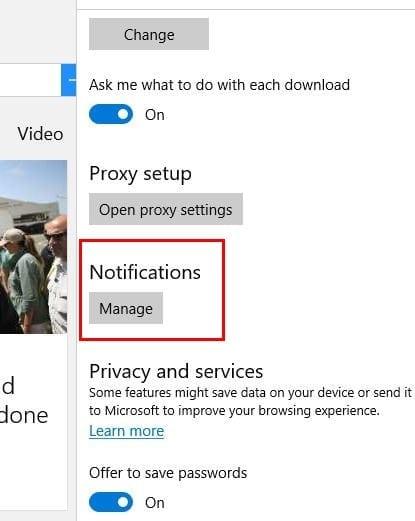
Du bör nu se en lista över alla webbplatser som du har tillåtit eller nekat åtkomst. Ta en titt på de du tillät att visa dig aviseringar och gör nödvändiga ändringar.
Att stänga av aviseringar i Chrome är också en enkel uppgift. Klicka på de tre vertikala prickarna och klicka på Inställningar. Rulla hela vägen ner till Visa avancerad inställning och klicka på den. Du kommer att se en ny uppsättning alternativ men leta efter avsnittet Sekretess och säkerhet.
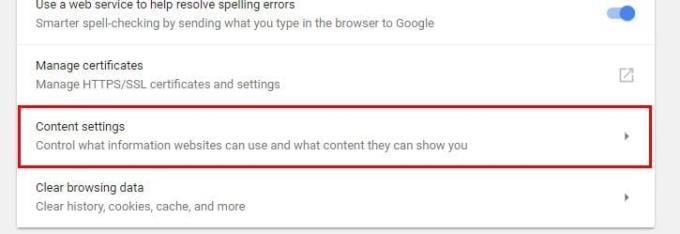
Klicka på knappen Innehållsinställningar och leta efter meddelandesektionen. Klicka på den om knappen längst upp är avstängd så kommer alla aviseringar att stängas av. Om du aktiverar det kommer webbplatser bara att kunna fråga om de kan visa dig aviseringar.
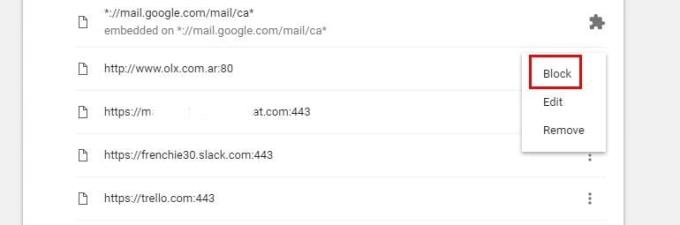
Om det du vill göra är att inaktivera aviseringar för en viss webbplats, scrolla ner tills du kommer till Tillåt-sektionen och klicka på de tre vertikala prickarna till höger. Välj Blockera. Ändringarna kommer att sparas automatiskt.
För att inaktivera aviseringar på din Android-enhet måste du gå till webbplatsen vars avisering du inte vill få längre. När du väl är där trycker du på de tre vertikala prickarna och trycker på Inställningar > Webbplatsinställningar > Aviseringar .

På aviseringssidan, stäng helt enkelt av meddelandeknappen och den kommer att visa att den nu är låst. Om du lämnar det på webbplatser kommer bara att kunna fråga om de kan visa dig ett meddelande.
Firefox har det enklaste sättet att blockera aviseringar. Högerklicka bara på ett tomt utrymme och klicka på Visa sidinfo.
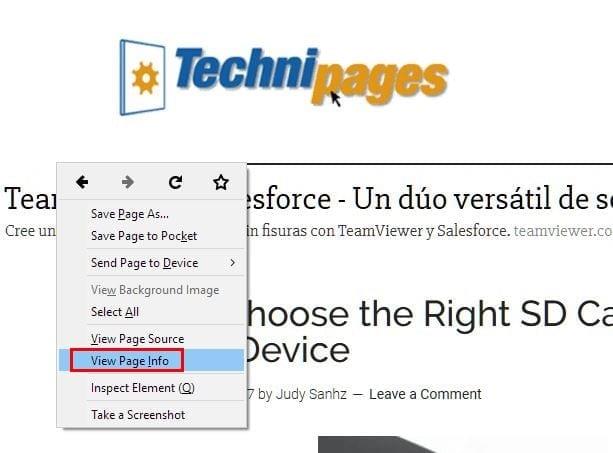
Ett nytt och litet fönster kommer att dyka upp med olika sektioner. Klicka på Tillstånd och Använd förutbestämd kommer att kontrolleras automatiskt. Avmarkera den rutan och välj Blockera till höger om rutan.
Ett annat sätt att inaktivera aviseringar är genom att skriva about:config i adressfältet. Du kommer att se en varning, men det är ingen stor sak, och du kan klicka dig igenom den. En massiv lista med data kommer att dyka upp men ignorera det.

Skriv aviseringar i sökfältet och leta efter alternativet som säger dom.webnotifications.enabled. I värdekolumnen för samma alternativ kommer att vara satt till True men dubbelklicka på det för att ställa in det till False.
För att inaktivera aviseringar i Opera klicka på webbläsarens ikon och klicka på Inställningar (Windows ) eller Inställningar (Mac). Klicka på fliken Webbplatser och leta efter avsnittet Meddelanden.
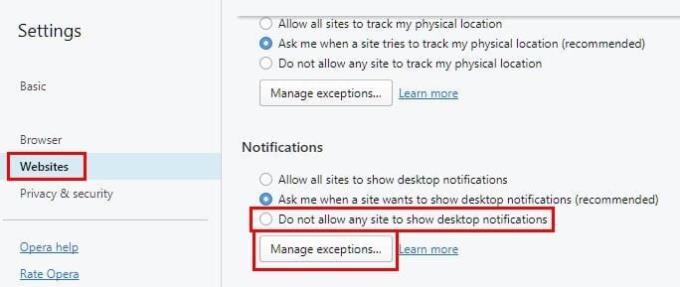
Välj knappen Hantera undantag så ser du alla webbplatser som du antingen tillåtit eller nekat aviseringsåtkomst. För att förhindra framtida webbplatser från att visa dig några framtida aviseringar.
Aviseringar är användbara men ibland kan de vara väldigt irriterande när webbplatser visar dig för många. Oavsett vilken webbläsare du använder kan du få dem att försvinna och till slut få lite lugn och ro. Hur hanterar du aviseringar? Lämna en kommentar och dela dina tankar.
Se hur du kan identifiera en specifik färg med ett integrerat verktyg i Firefox utan att använda tredjepartsprogram.
Se hur enkelt det är att lägga till ett ord eller ett annat språk i Firefox stavningskontroll. Se också hur du kan stänga av stavningskontroll för webbläsaren.
Lär dig hur du inaktiverar irriterande automatiska videor i Google Chrome och Mozilla Firefox med den här guiden.
När du raderar Android-nedladdningshistorik hjälper du till att frigöra lagringsutrymme bland annat. Här är stegen att följa.
När du öppnar en startsida i någon webbläsare vill du se vad du gillar. När du börjar använda en annan webbläsare vill du ställa in den som du vill. Ställ in en anpassad startsida i Firefox för Android med dessa detaljerade steg och upptäck hur snabbt och enkelt det kan göras.
Ta bort sparad information från Firefox Autofyll genom att följa dessa snabba och enkla steg för Windows och Android-enheter.
Rensa URL-historiken från adressfältet i Firefox och håll dina sessioner privata genom att följa dessa snabba och enkla steg.
Lär dig hur du enkelt ser dina sparade lösenord i Chrome, Opera, Edge och Firefox. Vi ger dig en steg-för-steg-guide för att hantera dina lösenord effektivt.
Hur man aktiverar eller inaktiverar JavaScript-funktionen i alla versioner av webbläsaren Mozilla Firefox.
Förhindra att irriterande meddelanden visas i webbläsarna Edge, Chrome, Opera och Firefox.
Justera din Mozilla Firefox-webbläsare med dessa 8 tweaks.
Hur man rensar hela webbhistoriken i Mozilla Firefox webbläsare.
Få det extra lagret av säkerhet när du surfar på Firefox. Aktivera HTTPS-surfning och håll dina data krypterade.
Din webbläsare är en av dina mest använda applikationer, så det är viktigt att välja den som fungerar bäst för dig. I den här artikeln, gå väl igenom några av
På skrivbordet är din hemsida i allmänhet den första sidan som din webbläsare laddar när den öppnas. De flesta mobila webbläsare behåller dock alla dina flikar Ställ in din egen standardhemsida i Firefox för Android med dessa detaljerade steg.
Vi visar dig tre sätt att aktivera eller inaktivera automatiska uppdateringar i Mozilla Firefox.
Hur man snabbt ökar eller minskar teckensnittet i alla webbläsare som körs i Microsoft Windows, Linux eller MacOS.
Stödet för Flash-filer är på väg ut. Flash har ofta setts som den grundläggande byggstenen för annonser, korta videor eller ljud och spel. Även en
Oavsett om du rensar eller aktiverar cookies i Chrome, Opera eller Firefox, hjälper den här guiden dig att göra båda.
Lös problem med att din webbläsare inte ansluter till vissa webbplatser.
Om du letar efter ett uppfriskande alternativ till det traditionella tangentbordet på skärmen, erbjuder Samsung Galaxy S23 Ultra en utmärkt lösning. Med
Vi visar hur du ändrar markeringsfärgen för text och textfält i Adobe Reader med denna steg-för-steg guide.
För många användare bryter 24H2-uppdateringen auto HDR. Denna guide förklarar hur du kan åtgärda detta problem.
Lär dig hur du löser ett vanligt problem där skärmen blinkar i webbläsaren Google Chrome.
Undrar du hur du integrerar ChatGPT i Microsoft Word? Denna guide visar dig exakt hur du gör det med ChatGPT för Word-tillägget i 3 enkla steg.
Om LastPass misslyckas med att ansluta till sina servrar, rensa den lokala cacheminnet, uppdatera lösenordshanteraren och inaktivera dina webbläsartillägg.
Microsoft Teams stöder för närvarande inte casting av dina möten och samtal till din TV på ett inbyggt sätt. Men du kan använda en skärmspeglingsapp.
Referenser kan göra ditt dokument mycket mer användarvänligt, organiserat och tillgängligt. Denna guide lär dig hur du skapar referenser i Word.
I den här tutoren visar vi hur du ändrar standardzoominställningen i Adobe Reader.
Upptäck hur man fixar OneDrive felkod 0x8004de88 så att du kan få din molnlagring igång igen.


























